Usokliens folyamat.Exe vírus vagy standard működés

- 3198
- 489
- Hegedüs Sándor
Egy személyes vagy hordozható számítógép bevezetése technikailag összetett folyamat, amelyben az eszköz elvégzi az összes szükséges műveletet. A produktív PC -knél a folyamat néhány másodpercig tart, a felhasználó szinte észrevétlenül marad, a lassabb eszközökben az eljárás több időt igényel. Időnként a felhasználó észreveszi, hogyan jelenik meg egy fekete képernyő a képernyőn, amikor néhány másodpercig megváltoztatja a grafikus elemeket, a felirat Usoclient segítségével.alkalmazás. Egy ilyen művelet alatt bármi elrejthető, a PC vírusfertőzéséig, az összes következményekkel. Ebben a cikkben elmondjuk neked, hogy mi ez a folyamat usoclient.Az EXE, ugyanolyan érthetetlen felirattal, miért jelenik meg, veszélyt jelent a számítógép teljesítményére, vagy sem, hogyan kell "harcolni", és erre van szükség erre.

A felirat usoclient lényege.EXE: Mi ez a folyamat
A fekete töltelékkel ellátott konzol megjelenését és minden szöveges üzenetet nem szabad figyelmen kívül hagyni: egy ilyen helyzet egyaránt standard folyamatként működhet, amikor PC -t indít, és riasztó jelet jelent a vírus bevezetéséről egy olyan rendszerbe, amely jelentősen megsértheti a műveletet az operációs rendszer. Mindenesetre annak szükségessége, hogy kitaláljuk, milyen az usocleent.EXE, veszélyes a számítógépre és az operációs rendszerre, vagy nincs oka a gondokra.
Usokliens.EXE - egy végrehajtható fájl, amelynek EXE kiterjesztése van, amely magában foglalja a PC által végzett egyes feladatok elindításának folyamatának végrehajtását, amelyet kifejezetten a Windows 10 OS -re terveztek. A folyamat a Windows 10 standard műveleteire utal, elindítja a "Feladatok tervezőjét", biztosítja a "Windows Update Center" alkalmazás helyes működését. Ennek megfelelően a funkcionális célok miatt a "rendszerkomponensekhez" tartozó fájlok, az usoClient értesítésével kapcsolatos konzol.Az EXE nem veszélyezteti a PC -t és annak teljesítményét. Azok a felhasználók, akik bármilyen okból „zavarják”, akik el akarják távolítani a műveletet a betöltési összetevőkből, kitalálni kell, hogy ez a feladat befejeződött -e a rendszerben a fájl előzetes keresésével, amelyet tovább tárgyalunk.
A fájl megjelenésének és helyének sajátosságai
A vizuális kijelző a következőképpen fordul elő: Néhány másodpercig, a PC elején, egy fekete képernyővel rendelkező konzol fordul elő, amelynek tetejét az usoclient fájl hozzáférési címével fogalmazzák meg.alkalmazás. Néhány másodperc múlva ez az ablak eltűnik, a betöltési folyamat normál módban folytatódik. Időnként hasonlóan merülnek fel néhány alkalmazási kategória betöltésekor, de az ilyen esetek a gyakorlatban rendkívül ritkák. Ez a folyamat gyakran vizuálisan is megfoghatatlan, ha a számítógép magas műszaki tulajdonságokkal rendelkezik, és az operációs rendszer betöltése gyorsan megtörténik.
Ezt a fájlt a konzol felső sorában előírt címen találja meg: leggyakrabban C:/Windows/System32, néha a rendszerkomponens helye lehet C:/winsxs mappa. Ennek az objektumnak a helye egy másik címen a fájl kétes eredetét jelzi. A folyamat munkájának leállítása nem kötelező, mivel a művelet nem befolyásolja a PC termelékenységét, de ha ilyen szükség van, a felhasználó eltávolíthatja a műveletet a feladatokból, tudva, hogy ennek az eljárásnak a szabályai vannak.
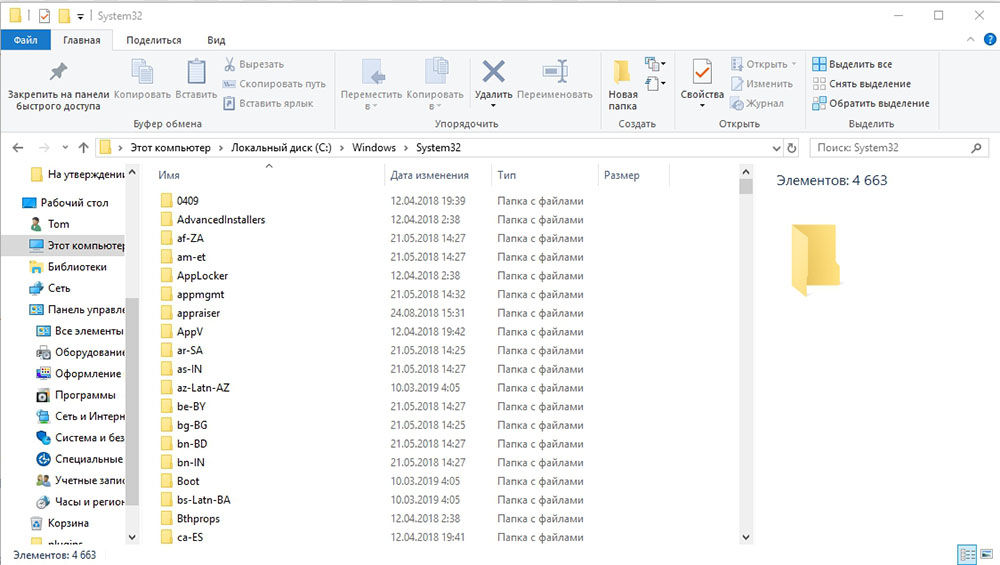
Hogyan lehet blokkolni a folyamatot
Mivel az usoclient folyamat szisztémás, a blokkolás során nincs gyakorlati szükségesség, és a felhasználónak meg kell értenie a rendszer eszköz leállításának következményeit. A fájl közvetlenül felelős az operációs rendszer rendszer elemeinek automatikus módban történő frissítéséért, ezért a funkció és a felhasználó a jövőben történő leválasztása után, az operációs rendszer helyes működéséhez, a frissítéseket a kézikönyvben kell elvégezni. formátum, és szisztematikusan. Ha a felhasználói irritáció a POP -UP konzolból fontosabb, mint a rendszer kézi frissítéseinek későbbi végrehajtásának szükségessége, akkor ki kell kapcsolnia a folyamatot:
- A „Perform” ablakon keresztül a Windows 10 hívását a győzelem és az R Keys egyidejű megnyomásával hajtják végre, lépjen a „Feladatok tervezője” menübe a Taskschd parancs bevezetésével.MSC a "Nyílt" sorban. A megnyitott alkalmazás közvetlenül felelős a rendszerfeladatok eltávolításáért, beállításáért, javításáért és leállításáért.
- Az USOClent folyamat leállításához meg kell találnia az UpdateorChestrator mappát a nyilvántartásban, nyissa meg a jobb egérkulcs segítségével.
- Az ablak jobb területén feltárják a feladatok listáját, amelyek között meg kell találnia az ütemterv -szkennelési fájlt, kattintson rá az egérrel, amely lehetővé teszi a "művelet" szakasz elérését.
- A regiszterben szereplő "műveletek" -ben a "Kiválasztott elem kattintson a" Letiltás "pontra.
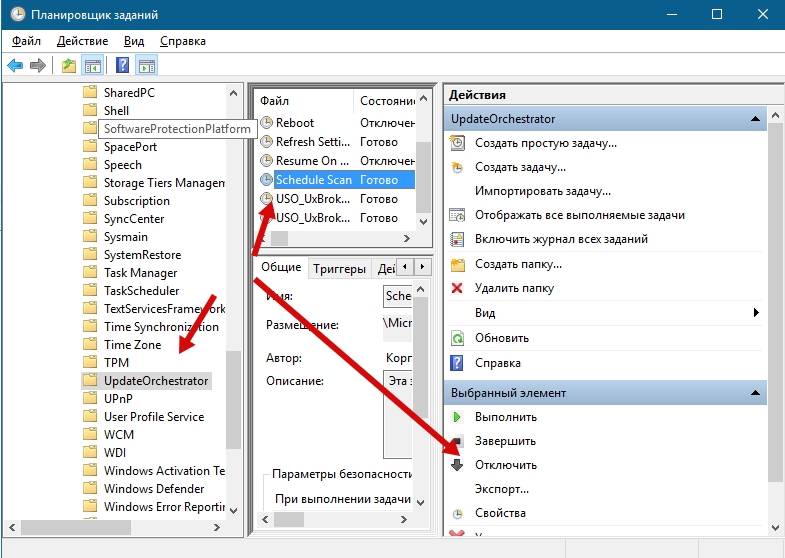
A manipulációk után indítsa újra a PC -t a végrehajtott változtatások hatálybalépéséhez: A számítógép letöltését már nem kíséri az usoclient feladat megjelenése.
A lehetőség kizárása a vírusfertőzés PC -vel
Noha az usoclient elemét szisztémásnak tekintik, annak valószínűsége, hogy ennek a folyamatnak káros, vírusos eredete van, létezik. Ennek bizonyítéka lehet a nem szabványos helye:
- A fájl a PC indításakor a címről feltöltve van, hogy nem felel meg a C:/Windows/System32 -nek.
- A System32 nyilvántartásnak több usoclient fájlja van.exe, és a név enyhe különbségével, amely csak egy eljárási dokumentum eredetiségét jelzi.
Hasonló helyzetek lehetnek annak a ténye, hogy a számítógép fertőzése egy azonos vagy hasonló név néven elrejtett vírusokkal, a PC -tól való megbízhatóbb maszkolás érdekében. Az a feltételezés, hogy a dosszié vírusos jellegű, a bíboros intézkedések azonnali elfogadását igényli. El kell kezdeni, hogy ellenőrizze a vírusok jelenlétének rendszerét az antivírus program általi eltávolításával. Erre a célra a felhasználó bármilyen, a PC -re telepített megfizethető vírusokat használhat. A megbízható víruskereső program által észlelt fenyegetések szkennelése és eltávolítása megoldja a problémát, eltávolítja a káros természet usoclient kialakulásának kérdését, és felhasználása hozzájárul a számítógép tisztításához és optimalizálásához.
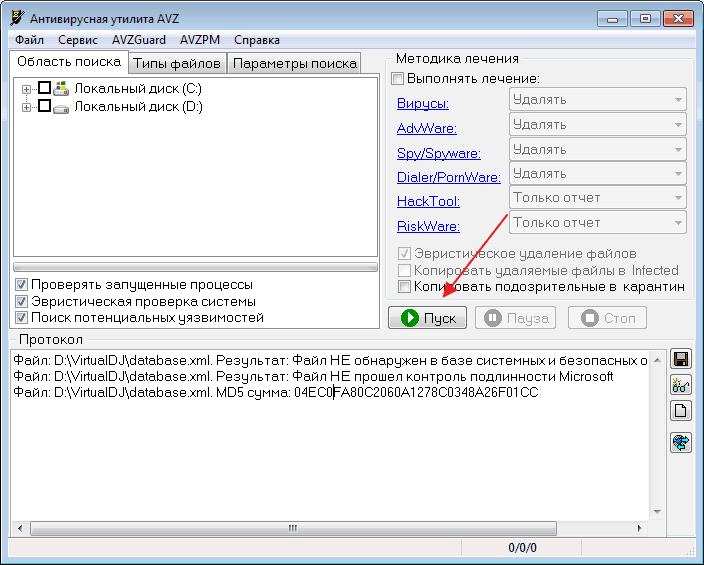
Összefoglaló
Az usoClient konzol megjelenése a laptop betöltésekor, ha a folyamat címe megfelel a C:/Windows/System32 -nek, nincs problémája. A rendszer kezdetén tanúsítja a feladat frissítését, amely a Windows 10 -ben a szokásos eljárásokra vonatkozik, és nem okozza az aggodalmat. Ha a konzol megjelenése kritikus jelentőségű az Ön számára, akkor a folyamatot a cikkben ismertetett egyszerű manipulációk végrehajtásával lehet megállítani. Miután befejezte az usoClient feladat eltávolításának eljárását, ne felejtse el a rendszer rendszeres frissítésének szükségességét a PC funkcionalitásának optimalizálása érdekében, valamint a számítógép szisztematikusan szkennelése a vírusokhoz megelőző célokra.
- « A Crossbrowser helyes eltávolítása a PC -vel, és milyen program van ez
- SMBV1 protokoll esszenciája és a támogatás relevanciája, a bekapcsolás és a leválasztás módszertana »

